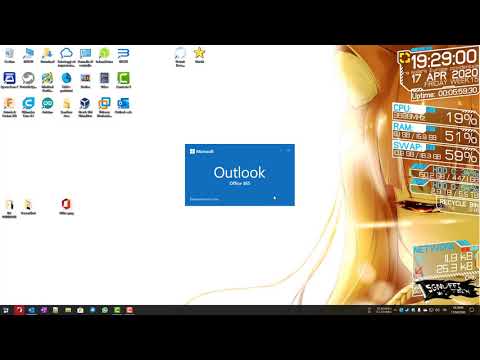Uno degli errori comuni che devono affrontare gli utenti di Windows è dovuto a file DLL mancanti. Cosa fai se ricevi un il file.dll è mancante messaggio di errore? Abbiamo già dato un'occhiata a cosa fare se trovi i seguenti file DLL mancanti - xlive.dll | MSVCR110.dll | d3compiler_43.dll | LogiLDA.dll | MSVCP140.dll | api-ms-win-crt-runtime-l1-1-0.dll | VCRUNTIME140.dll | xinput1_3.dll o d3dx9_43.dll. Ora diamo un'occhiata ai passaggi generali che potresti intraprendere se ricevi questi messaggi di errore.
DLL sta per Librerie di collegamento dinamico e sono parti esterne di applicazioni eseguite su Windows o altri sistemi operativi. La maggior parte delle applicazioni non sono complete di per sé e memorizzano il codice in file diversi. Se è necessario il codice, il file correlato viene caricato in memoria e utilizzato. Se il sistema operativo o il software non sono in grado di trovare il file DLL interessato, o se il file DLL è danneggiato, potresti ricevere un file Il file DLL è mancante Messaggio.

Risolto errore di file DLL mancante
Se i file DLL mancano sul tuo computer Windows, i modi migliori per correggere tali errori sono i seguenti:
- Esegui lo strumento Controllo file di sistema integrato per sostituire i file del sistema operativo mancanti o corrotti
- Eseguire lo strumento DISM e ripristinare l'immagine del sistema Windows e correggere un Windows Component Store danneggiato
- Riparare o reinstallare il software se alcune applicazioni presentano questo errore
- Copia il file DLL da un altro sistema e ripristinalo sul tuo PC, seguito da una nuova registrazione del file dll.
Diamo un'occhiata a questi in dettaglio.
1] Il modo più sicuro per correggere errori di file DLL mancanti o corrotti lanciati dal tuo sistema operativo Windows, sarebbe quello di eseguire il built-in Controllo file di sistema, che sostituirà i file di sistema mancanti o corrotti.
Per fare ciò, sul tuo computer Windows 10, fai clic con il pulsante destro del mouse sul pulsante Start per aprire il menu WinX e fai clic su Prompt dei comandi (amministratore) collegamento.
Ora nella finestra CMD elevata, copia-incolla il seguente comando e premi Invio:
sfc /scannow
La scansione può richiedere 10 minuti e, una volta completata correttamente, è necessario riavviare il PC. L'esecuzione di sfc / scannow in modalità provvisoria o in fase di avvio potrebbe fornire risultati migliori.
Questo post ti aiuterà se ricevi una protezione delle risorse di Windows trovata file corrotti ma non è stato in grado di correggerli durante l'esecuzione della scansione.
2] Se il problema è risolto, bene! Altrimenti la prossima cosa da fare sarebbe Esegui DISM per riparare l'immagine del sistema. Di nuovo, in una finestra del prompt dei comandi con privilegi elevati, copia-incolla il seguente comando e premi Invio:
Dism /Online /Cleanup-Image /RestoreHealth
Questo controlla la corruzione del negozio di componenti di Windows e ripristina una buona salute. La scansione potrebbe richiedere circa 15 minuti e, una volta completata correttamente, è necessario riavviare il PC.
Questo post ti aiuterà se il DISM fallisce.
MANCIA: Se pensi che sia troppo, scarica il nostro FixWin ed esegui l'SFC sopra, e il DISM scansiona con un clic di un pulsante.
3] Se si tratta di un software o un'applicazione installata che sta dando questo errore, tutto ciò che devi fare è reinstallare il software. È possibile disinstallare l'applicazione che sta dando l'errore dal pannello di controllo, riavviare il computer, quindi andare alla sua pagina di download ufficiale e scaricare l'ultimo file di installazione. Fatto ciò, installare il software. Il programma di installazione inserirà tutti i file richiesti sul PC, inclusi i file DLL. Se il software offre un'opzione per Riparazione il programma, si può prima optare per riparare l'installazione e vedere se questo aiuta.
4] A volte, un software che doveva funzionare su una versione precedente di Windows, potrebbe richiedere l'esecuzione di una versione specifica di un file DLL. Se affronti questo problema, dovresti provare e copia questo file DLL da uno dei tuoi altri sistemi e sostituiscilo qui nella Directory corretta e vedi se questo funziona per te. Potrebbe essere necessario ri-registrare il file DLL. A volte gli sviluppatori di quel software possono offrire varie versioni di file DLL sui loro siti per il download - è possibile scaricarli.
5] C'è qualche buon sito da dove puoi scarica i file DLL per ripristinarli? Potrebbero esserci, ma non consiglierei di usarli davvero. La ragione è semplice. Se è necessario sostituire o ripristinare i file DLL, è possibile eseguire uno dei suggerimenti sopra menzionati. Ciò garantirà l'ottenimento di file originali da fonti originali. Inoltre, la maggior parte dei file DLL sono protetti da copyright e non sono sicuro che nessun sito Web di download di dll abbia preso le autorizzazioni dal sistema operativo o dagli sviluppatori di software per ospitare e distribuire i file. E in più: come sapresti la genuinità del file? Quindi questa è una chiamata che dovrai prendere.
Ti auguro il meglio!
Articoli correlati:
- Utilizza Narratore e lente di ingrandimento rapidamente con queste scorciatoie da tastiera in Windows 10
- Il programma non può essere avviato perché MSVCP140.dll manca dal computer
- Il programma non può essere avviato perché api-ms-win-crt-runtime-l1-1-0.dll manca
- Il programma non può essere avviato perché VCRUNTIME140.DLL si manca dal computer
- Come reimpostare manualmente ciascun componente di Windows Update come predefinito